文章詳情頁
虛擬機如何安裝xp系統?虛擬機安裝xp系統詳細教程
瀏覽:18日期:2022-06-04 17:16:51
虛擬機如何安裝xp系統?雖然如今的xp系統已經被win7系統所取代,但我們在進行一些測試時還需進入到xp系統當中,因此很多用戶都會選擇在虛擬機上安裝xp系統進行使用,那么虛擬機如何安裝xp系統呢?今天,小編就把安裝xp系統的方法帶給大家.
準備工作
工具/原料
系統版本:windows7
品牌型號:臺式電腦/筆記本電腦
制作工具:vmware虛擬機
虛擬機安裝xp系統詳細教程
1.當我們需要在虛擬機安裝xp時,首先我們創建一個系統版本為xp的虛擬機,然后在左側窗口點擊xp,選擇“cd/dvd”選項。
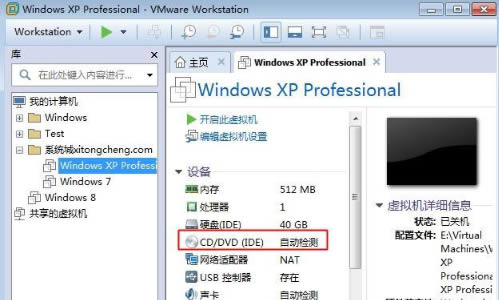
2.這里選擇“使用ISO映像文件”點擊瀏覽選擇xp系統鏡像,然后確定即可。
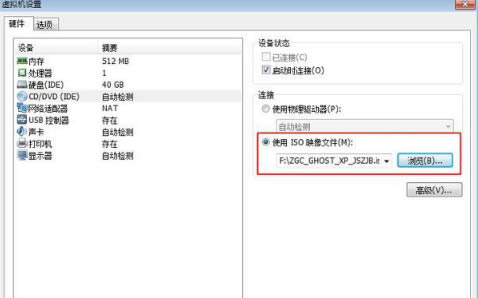
3.此時返回主頁面,找到“開機虛擬機”按鈕,進入安裝窗口。
4.對硬盤進行分區操作,選擇6運行DG分區工具。
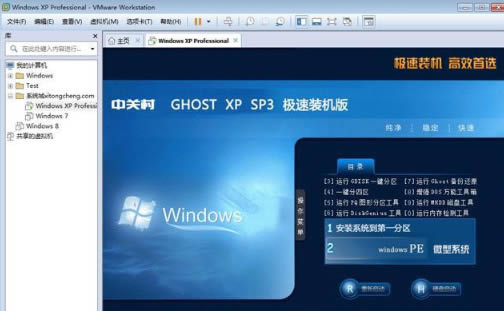
5.然后右鍵點擊硬盤,找到“快速分區”按鈕,選擇分區鼠標并開始設置分區的大小,勾選主分區后,點擊確定選項。

6.重啟虛擬機按f2進入bios,然后關閉虛擬機,我們在左側選擇xp虛擬機-電源-進入固件。
7.之后切換到boot,選擇cd-rom drive選項,將CD-ROM Drive移動到首位,按f10保存重啟即可。
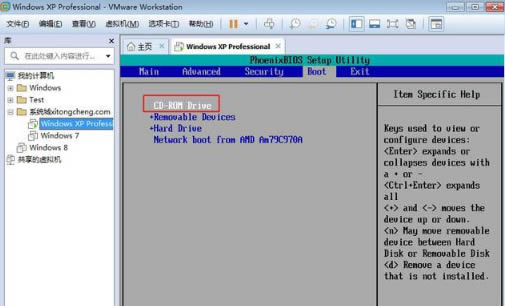
8.在系統安裝主頁面,我們點擊數字1將系統安裝到第一分區當中。
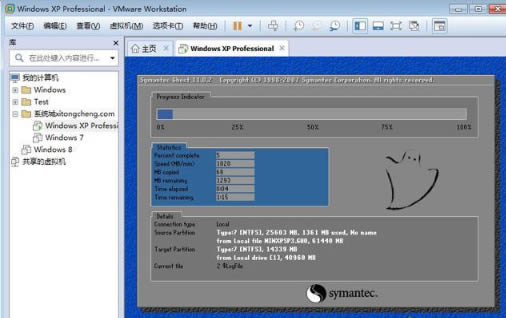
9.安裝結束進入xp系統界面,就說明安裝xp系統完成啦。
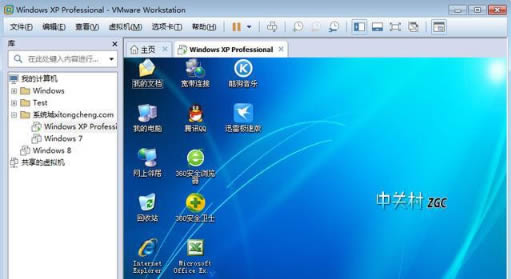
以上就是虛擬機如何安裝xp系統?虛擬機安裝xp系統詳細教程的詳細內容,更多關于虛擬機安裝xp系統的資料請關注其它相關文章!
相關文章:
1. Mac系統圖書如何自動插入連字符? Mac輸入不間斷連字符的技巧2. deepin文件有個鎖頭怎么刪除? deepin刪除帶鎖頭文件的技巧3. 如何更改啟動磁盤? Mac系統啟動磁盤順序的設置技巧4. 蘋果 macOS 13.2 開發者預覽版 Beta 2 發布5. Mac無線網絡怎么設置?蘋果Mac電腦無線網絡設置教程6. Mac版steam錯誤代碼118怎么解決?Mac版steam錯誤代碼118解決教程7. Linux Mint系統輸入法怎么刪除? Linux Mint刪除多余輸入法的技巧8. Win11 正式版 Build 22621.1105一月累積更新補丁KB5022303發布(附完整更新日志)9. 深度操作系統Deepin20.2.1發布(附下載和更新日志)10. 微軟Win11專業版即將默認禁用 SMB 來賓認證服務
排行榜
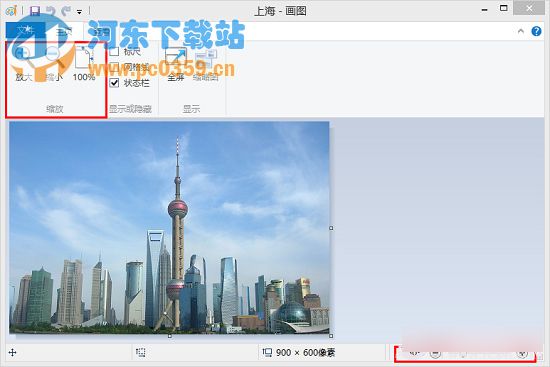
 網公網安備
網公網安備